プログラミングをやる上でを少しでも効率化するやり方
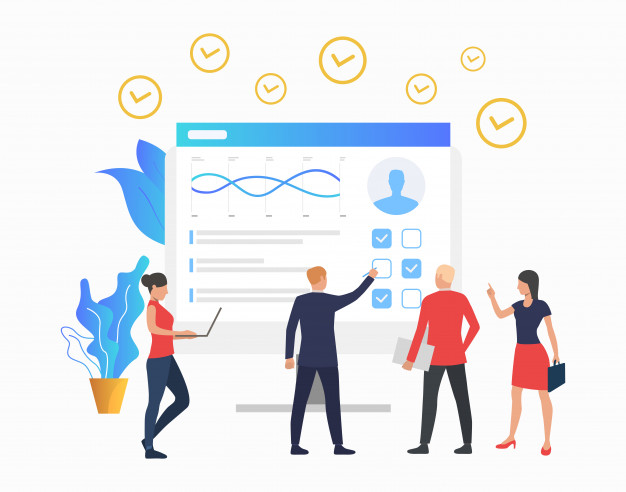
こんにちはYsです。以前、こんなツイートでちょっとしたバズりがありました。内容としては、コーディングを少しでも効率化出来るようになるやり方です。
本当絶対使うので、PCに辞書登録しておく事をオススメします!
PCの予測変換を利用するだけで作業が効率化出来ますよ!
僕は以下のように登録をしています
「ヴァ → var_dump($hoge);」
「でば → ‘<pre>’ . var_export($hoge, true) . ‘</pre>’;exit();」 https://t.co/lvJtYSOTIR— ys (@sy_sh7711) 2019年6月11日
プログラムを作る上で欠かせないのは、デバッグ作業。基本プログラムを書いている時って以下の流れの繰り返しだと思います。
確認 → 修正 → 確認 → 修正 → 確認...
上記の『確認』の作業でやってることって、処理を止めて実行した結果を確認する作業のことを差しますが、何度も何度も確認するために、処理を止めて確認するための処理を書かなくてはいけません。
この時間は数秒ですが積み重ねると何分、何十分と時間を無駄にしてしまいます。なので、少しでも時間を節約するためにコーディングを効率化出来るやり方を紹介します。
目次
- キーボードの辞書登録機能を使う
- エイリアスを設定する
- Boostnoteを使用する
キーボードの辞書登録機能を使う

キーボードには『辞書登録機能』というものがあり、自分でよく打つ単語やキーワードを設定しておいて推測で1番上に出力してくれます。
以下のGifでは、PHPというプログラミング言語でデバッグするための時に使用する関数と、処理を止めるための処理を書いています。
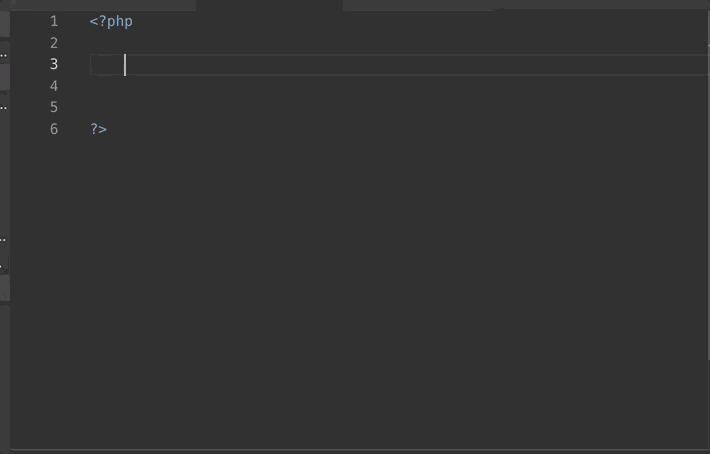
Gifだと分かり辛いので書き出すと、以下のように書いています。いずれも57文字、23文字で文字数だけ見ると大した事がないように見えますが何度もデバッグ作業をする際に、都度以下の記述をするのは面倒です。
// 57文字
'<pre>' . var_export($hoge, true) . '</pre>';exit();
// 23文字
var_dump($hoge);exit();なので、この文字を辞書登録して推測で出してあげると上記のGIFのように最速で記述できます。僕の場合は以下のように登録しています。※出来るだけ日常で使用しない単語で登録すると支障がないと思います
- 「でば」→ '<pre>’ . var_export($hoge, true) . ‘</pre>’;exit();
- 「ヴァ」→ var_dump($hoge);exit();
Macでキーボードの辞書登録をする
- システム環境設定を開く
- キーボードを選択
- ユーザー辞書を選択
- 「+」マークをクリック
《入力》という項目で単語を登録すると《変換》で予測で1番上に出力してくれます。
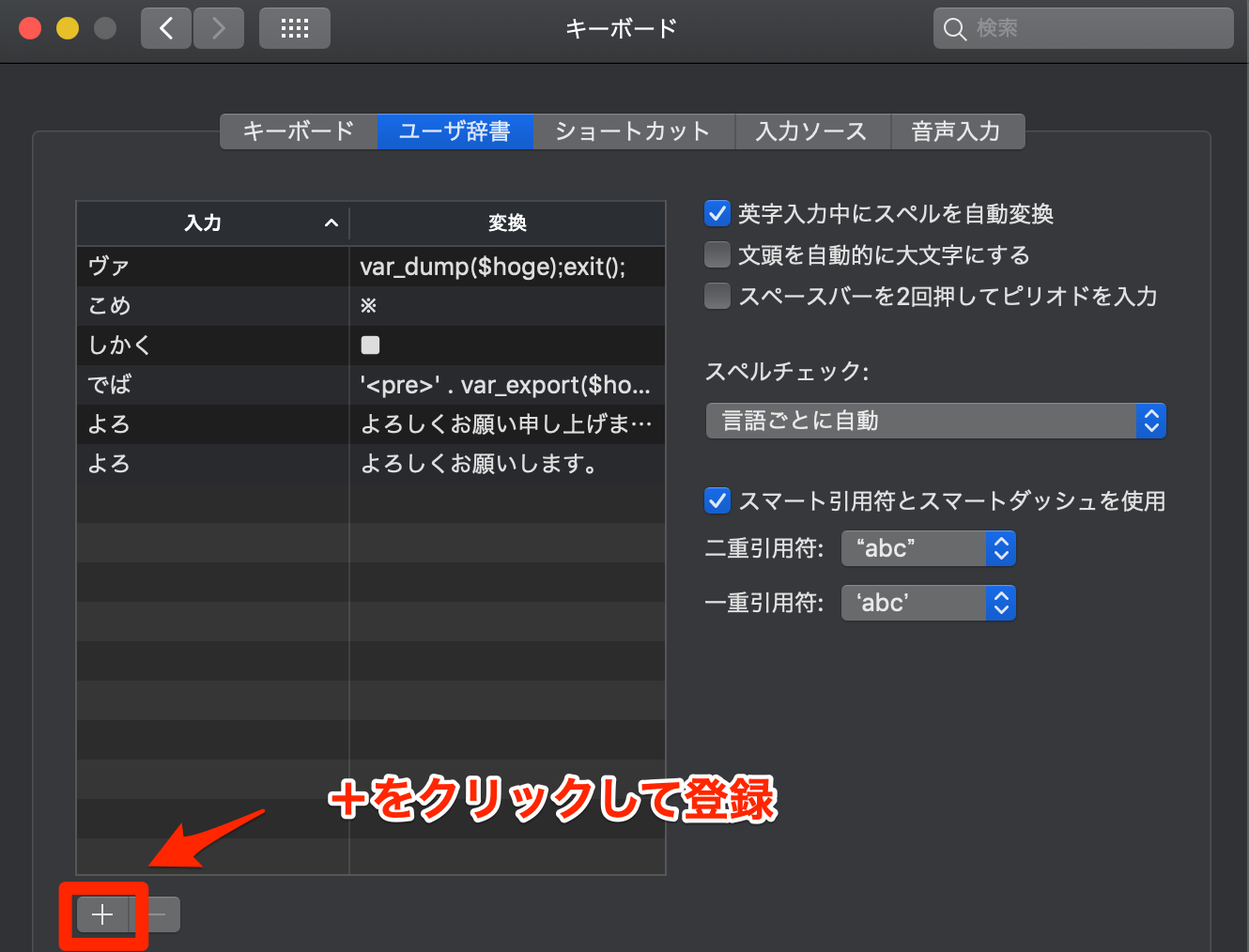
Windowsでキーボードの辞書登録をする
Windowsで辞書登録の設定のやり方は以下で詳しく書かれているので参考にしてみてください。
外部サイト≫ Windows10 – Microsoft IME に単語を登録する
エイリアスを設定する

エイリアスって何って感じですが、簡単に言ってしまえば上記の辞書登録のように、自分で好きに単語を設定して呼び出す設定方法です。
プログラミングをやっているとCommand Lineと言われるターミナルを使用すると思いますが、そこで打つコマンドって長かったりして覚えきれなかったり、打つの面倒だったりしませんか?
以下を例に出しますが地味に文字数が多かったりします。(Railsの方はrails sという短縮系もありますが…)
例:Laravelでサーバーを立ち上げる時49文字php artisan serve --host 192.168.33.11 --port 8000 例:Ruby on Railsでサーバーを立ち上げる時12文字rails server
そこでエイリアスを使用してあげると、効率化を図る事ができます。
エイリアスの設定の仕方
自分の環境(UNIX、Linuxを想定)でターミナルを開いてls -laと打つと『.bashrc』というファイルがあると思います。
ファイルが多すぎて見つからないという方はls -la | grep '.bashrc'というコマンドで探してみてください。おそらく以下のように出力されるはずです。
[vagrant@localhost ~]$ ls -la | grep '.bashrc'
-rw-r--r-- 1 vagrant vagrant 296 6月 10 07:02 .bashrcこのファイルがエイリアスを設定するファイルになります。このファイルの中身を編集して、実際にエイリアスを設定していきます。
エイリアスの設定方法
エイリアスの設定方法は簡単で、以下のように設定します。下記の書き方だと《phps》というコマンドを打ったら《php artisan serve –host 192.168.33.11 –port 8000》という命令が実行される。といった流れになります。
alias {エイリアス名}='登録するコマンド'
✅上記のLaravelでサーバーを立ち上げるコマンドでエイリアスを設定する場合
alias phps='php artisan serve --host 192.168.33.11 --port 8000'viコマンドを使用して、vi .bashrcファイルを開きiを押して編集し、上記をコピペして:wqで保存します。失敗したらq!で強制終了してもう一度試してみてください。
※「=」の間にスペースを入れたりするとエラーになります
[vagrant@localhost ~]$ vi .bashrc
# User specific aliases and functions
alias rs='rails server'
alias phps='php artisan serve --host 192.168.33.11 --port 8000'
-- INSERT --
さらに効率化を図る方だと以下のように、もっと短縮系で書く人がいますがあとはもうお好みです。自分だけのコマンドを設定して少しでも無駄な時間を減らし、コーディングする時間を確保したりすると有意義に過ごせると思います。
Boostnoteを使用する
以下は過去僕が当ブログで書いた記事ですが、それはこちらを参照していただくと良いと思います。(同じ内容になってしまうので)
≫ Boostnoteを使用して効率良くコーディングを行う
上記の記事を、要約すると『Boostnote』というメモアプリを使用してコピペで作れる(使い回せる)部分はコピペで作ってしまえという記事です。
というのも僕の意見ですが、同じような機能や画面を何度も作成しても技術は上達しない。そして同じようなものを作っているのであれば新しい技術を取り込んだ方がいい。といった解釈を元に使い回せる部分は効率良く使い回そうという感じです。
HeaderやFooterのHTML部分だったり、ある程度の基盤で作ったものをBoostnoteにメモをしておいて0から作らなくていいようにする事で効率化出来ます。
最初のうちは慣れるためにある程度書いた方が覚えますが、だんだんと調べなくても書けるようになったのであればもうコピペを代用して、新機能のためのコーディングに時間を割いた方がスキルアップが見込めます。
少しでも時間を確保するために
書いているうちにもう少し時間を節約出来ないかなーと考えた結果が上記になりますが、各々効率化をするために何かしら対策をしていると思います。
僕がそうでしたが、初心者のうちはこういったことに視野が広がらないので、少しでも開発の手助けになるように積極的に熟練の方々は効率化するやり方などを発信して欲しいですね。
また何か効率化できるものがあったら書きます。